Denna handledning är tillämplig på: Office 365, 2021, 2019, 2018, 2016; Google Dokument. Windows 10, 8 och 7
Här är en anteckning vi fick från vår läsare, Diana:
Jag arbetar som affärsanalytiker och använder ofta Microsoft Word såväl som Google Docs för att skriva några resultatspårningsrapporter som jag skickar till min ledningskedja så att de kan vidta åtgärder. Dokumenten jag skapar har en anpassad rubrik där jag vanligtvis matar in rapportens namn, dess författare, datum då den skrevs och så vidare. På de efterföljande sidorna skulle jag vilja visa/behålla endast rapportens (fil) namninformation. Jag antar att min fråga är om det jag frågar är ens möjligt antingen i min stationära Office 365-version? Om inte, är det en funktion som erbjuds i Google Dokument. Sammanfattningsvis: kan jag ställa in mitt dokuments sidhuvud och sidfot och visa det bara på första sidan?
Säker. Här är en enkel handledning för att förklara hur man sätter kundrubriker för Microsoft Word (både Windows och macOS); sedan ger vi en liknande handledning för Google Dokument-dokument.
Sätt bara rubriker på första sidan i Word
Vänligen fortsätt och fortsätt enligt följande:
- Starta Microsoft Word på din dator.
- Bläddra till ditt relevanta Word 2016 / 2019 / 365 / 2021-dokument.
- Navigera till dokumentets första sida.
- I det övre menyfliksområdet, tryck på Infoga , välj Header och välj din Header från urvalet av tillgängliga inbyggda rubriker (tillgängliga antingen lokalt eller på Office.com). Om du redan har en fördefinierad rubrik för din första sida, tryck på Redigera sidhuvud .
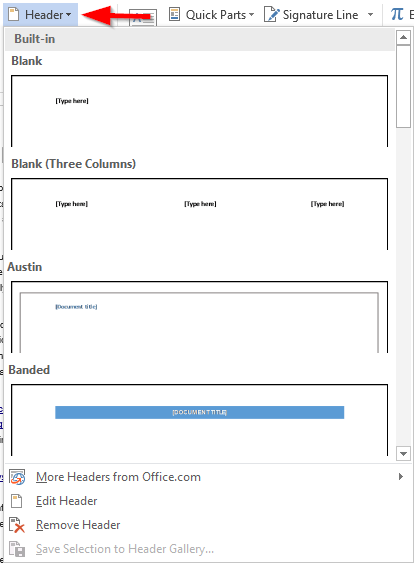
- Panelen Header & Footer Design öppnas.
- I avsnittet Alternativ , markera kryssrutan Annan första sida . Detta gör faktiskt susen 🙂
- Nu är det dags att designa din header. Tryck på knappen Snabbdelar för tillgängliga dokumentegenskaper som är tillgängliga för användning i din rubrik, såsom: Författare, Ämne, Titel, Företagsnamn, Telefon, Publiceringsdatum etc'. Ditt urval av filegenskaper är också tillgängliga genom att trycka på knappen Dokumentinformation .
- Vid det här laget kanske du vill inkludera sidnummer i ditt dokument. Det är möjligt att endast visa siffrorna i dokumentets första sida.
- Om du nu vill definiera en anpassad MS Word-sidfot på första sidan, tryck på Gå till sidfot och följ stegen nedan.
- Om du är klar, tryck enkelt på knappen Stäng sidhuvud och sidfot.
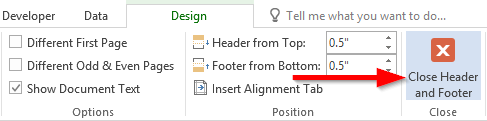
Sätt endast sidfot på första sidan
Proceduren för att skapa en anpassad sidfot på första sidan liknar den vi precis beskrev för sidhuvudet.
Från menyfliksområdet, tryck på Infoga och sedan Sidfot , och ställ in din egen design. Använd processen som beskrivs i avsnittet nedan.
Gör olika sidhuvuden och sidfötter
Chansen är stor att på samma sätt som vår läsare som ställde denna fråga; du kan behöva en annan sidfot/sidhuvud från sida två och framåt. Allt du behöver göra är att efter att ha ställt in din anpassade sidhuvud/sidfot på försättssidan och innan du stänger fliken sidhuvuddesign, att gå vidare och definiera en annan sidhuvud/sidfot för den andra sidan. Detta kommer att visas på varje efterföljande sida i din Word-fil. När du är klar stänger du fliken rubrikdesign.
Du kan använda kryssrutan Olika udda och jämna sidor för att ange olika inställningar för sidhuvud och sidfot beroende på att sidnummer är udda eller jämna.
Använder VBA för att ställa in sidhuvuden och sidfötter
Om du har VBA-kunskaper kan du använda det för att specificera olika dokumentrubriker och sidfötter som visas i det enkla skriptet nedan. Läs mer om Word-makron i denna handledning.
With myDoc.Sections(1) .PageSetup.DifferentFirstPageHeaderFooter = True .Headers(wdHeaderFooterFirstPage).Range.Text = "This is your first page header text" .Footers(wdHeaderFooterFirstPage).Range.Text = "This is your footer text" End With
Google Dokument
Visa endast rubriken på första sidan
- Öppna ditt Google Dokument-dokument.
- Tryck på Infoga och välj sedan Rubrik och sidnummer.
- Välj sedan Rubrik .
- Markera sedan rutan "Annan sidhuvud/sidfot på första sidan". Det kommer att göra susen!
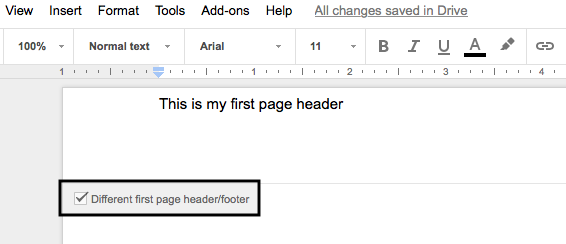
- Skriv nu din första sidhuvudtext
Annan sidfot på Dokuments första sida **endast**
Att begränsa sidfoten till enbart den första sidan liknar i huvudsak den process som vi just markerade för sidhuvudet.
Den enda skillnaden är att du kommer åt sidfoten genom att välja: Infoga , sedan sidhuvud och sidnummer och sedan gå vidare och välj sidfot .
Här är ett exempel på en anpassad sidfot för din öppningssida för Google docs-dokument.
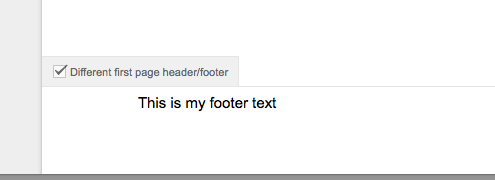
Sidnummer på alla sidor
I Google Dokument är det ganska enkelt att visa sidnummer från den andra sidan.
Under dialogrutan för sidnummer kan du helt enkelt välja det numreringsformat som matchar dina behov enligt nedan:
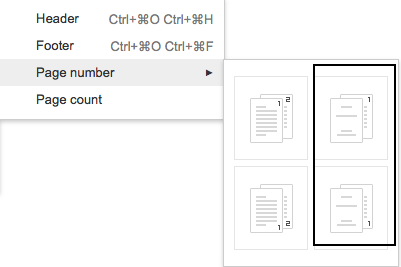
Ändra eller ta bort ett sidhuvud eller en sidfot på en enda sida på MacOS
Ändra eller ta bort sidhuvudet eller sidfoten från första sidan
Dubbelklicka på sidhuvudet eller sidfotsområdet (nära toppen eller botten av sidan) för att öppna Header & Sidfot fliken.
Kontrollera Annan första sida för att se om den är vald. Om inte:
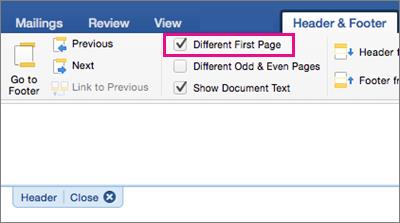
Skriv nytt innehåll i sidhuvudet eller sidfoten.
Om du vill återgå till dokumentets brödtext väljer du Stäng sidhuvud och sidfot eller trycker på ESC.
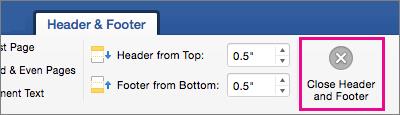
Ändra ett sidhuvud eller en sidfot på en annan sida
För att ändra sidhuvuden och sidfötter från enskilda sidor i ett dokument, börja med att infoga en avsnittsbrytning.
Viktigt: Avsnittsbrytningar skiljer sig från sidbrytningar. Om du redan har en sidbrytning före sidan där du vill ändra sidhuvudet eller sidfoten, ta bort en sidbrytning och ersätta den med en avsnittsbrytning som visas nedan.
Klicka eller tryck där du vill starta en ny sida utan sidhuvud eller sidfot.
Gå till Layout > Raster > Nästa sida för att skapa en avsnittsbrytning.
Dubbelklicka på sidhuvudet eller sidfotsområdet (nära toppen eller botten av sidan) för att öppna Header & Sidfot fliken.
Välj Länk till föregående för att stänga av länken mellan avsnitten.
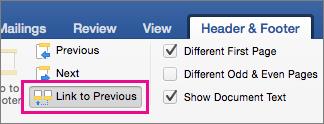
Välj Sidhuvud eller Sidfot och gör en av följande:
(Du måste upprepa steg 2-5 om du vill ändra både sidhuvud och sidfot.)
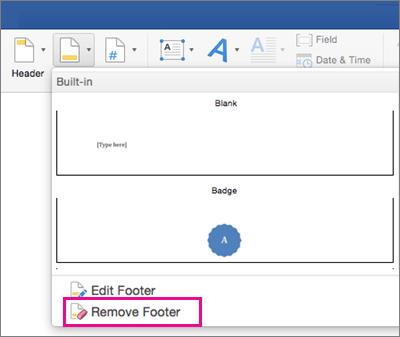
Om du vill återgå till dokumentets brödtext väljer du Stäng sidhuvud och sidfot eller trycker på ESC.
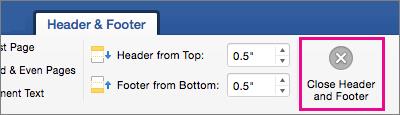
Sidhuvudet och/eller sidfoten ändras från första sidan efter avsnittsbrytningen.

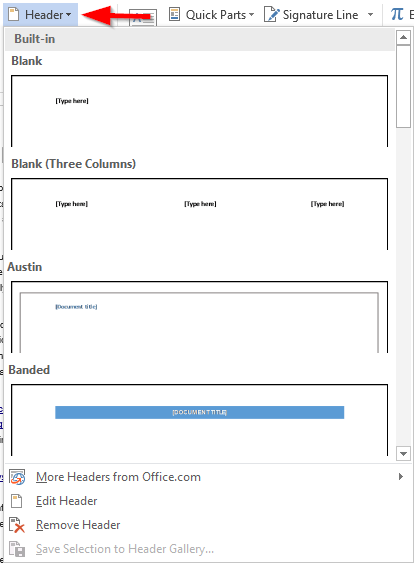
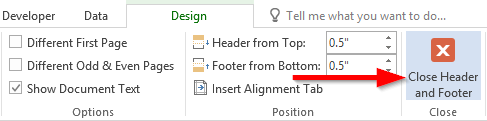
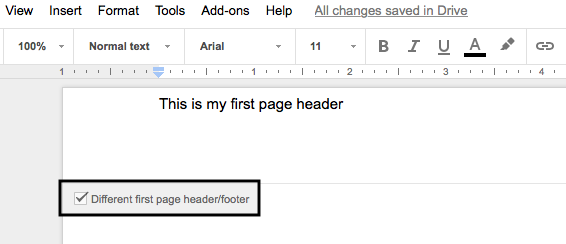
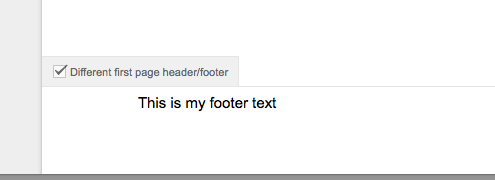
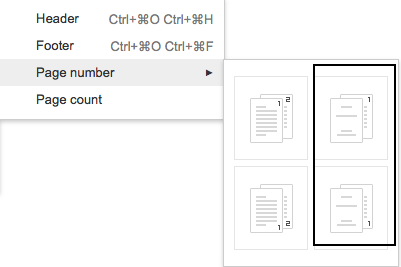
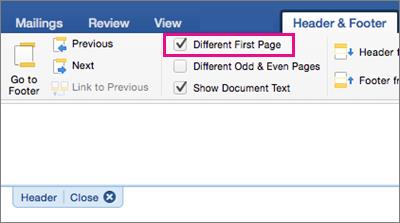
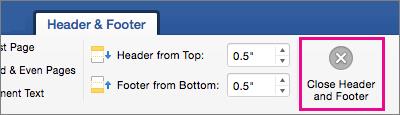
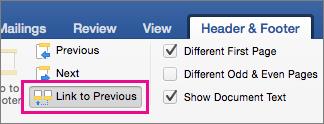
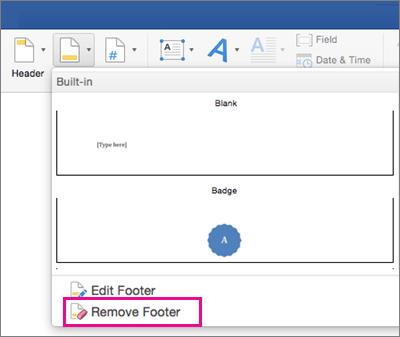



![[100% löst] Hur åtgärdar jag meddelandet Fel vid utskrift i Windows 10? [100% löst] Hur åtgärdar jag meddelandet Fel vid utskrift i Windows 10?](https://img2.luckytemplates.com/resources1/images2/image-9322-0408150406327.png)




![FIXAT: Skrivare i feltillstånd [HP, Canon, Epson, Zebra & Brother] FIXAT: Skrivare i feltillstånd [HP, Canon, Epson, Zebra & Brother]](https://img2.luckytemplates.com/resources1/images2/image-1874-0408150757336.png)